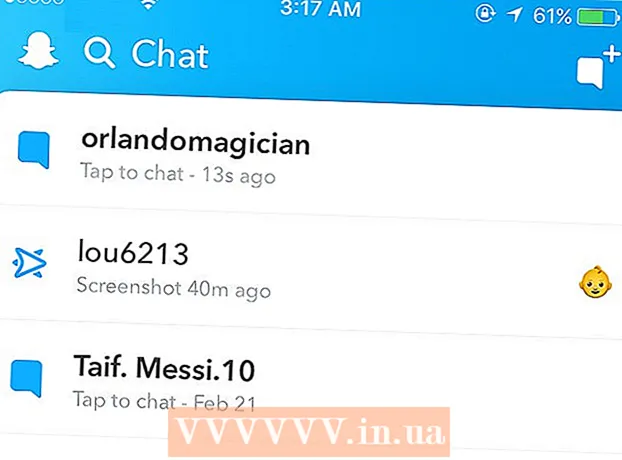Autors:
Charles Brown
Radīšanas Datums:
7 Februāris 2021
Atjaunināšanas Datums:
1 Jūlijs 2024

Saturs
- Lai soli
- 1. metode no 9: novērsiet surogātpastu kopumā
- 2. metode no 9: Gmail (iPhone) izmantošana
- 3. metode no 9: Gmail lietošana (Android)
- 4. metode no 9: Gmail (darbvirsmas) izmantošana
- 5. metode no 9: iOS Mail izmantošana
- 6. metode no 9: iCloud Mail izmantošana
- 7. metode no 9: Yahoo (mobilā) izmantošana
- 8. metode no 9: Yahoo (darbvirsmas) izmantošana
- 9. metode no 9: Outlook (darbvirsmas) izmantošana
- Padomi
- Brīdinājumi
Šis wikiHow māca jums noņemt surogātpastu no iesūtnes un kā no tā izvairīties nākotnē. Ja atzīmējat pietiekami daudz sūtītāja e-pasta ziņojumu kā "surogātpastu", šī sūtītāja e-pasta ziņojumi nekavējoties tiks pārvietoti uz mapi "Mēstules".
Lai soli
1. metode no 9: novērsiet surogātpastu kopumā
 Ja iespējams, nenorādiet savu e-pasta adresi. Protams, jūs izmantojat savu e-pasta adresi sociālajiem tīkliem, bankas kontiem un oficiālajām vietnēm (piemēram, piekļuvei savam darbam). Tomēr, ja jūs varat izvairīties no sava e-pasta ievadīšanas vietnēs, kuras vēlaties izmantot tikai vienu vai divas reizes, saņemto e-pasta ziņojumu skaits ievērojami samazināsies.
Ja iespējams, nenorādiet savu e-pasta adresi. Protams, jūs izmantojat savu e-pasta adresi sociālajiem tīkliem, bankas kontiem un oficiālajām vietnēm (piemēram, piekļuvei savam darbam). Tomēr, ja jūs varat izvairīties no sava e-pasta ievadīšanas vietnēs, kuras vēlaties izmantot tikai vienu vai divas reizes, saņemto e-pasta ziņojumu skaits ievērojami samazināsies.  E-pastos meklējiet pogu “Anulēt abonēšanu”. Kad saņemat e-pasta ziņojumu no tāda pakalpojuma kā LinkedIn, Best Buy vai emuāru veidošanas vietne, jūs parasti varat atteikties no turpmākās sarakstes, atverot kādu no viņu e-pasta ziņojumiem, meklējot saiti vai pogu ar nosaukumu “Atcelt abonēšanu” un noklikšķinot uz tās.
E-pastos meklējiet pogu “Anulēt abonēšanu”. Kad saņemat e-pasta ziņojumu no tāda pakalpojuma kā LinkedIn, Best Buy vai emuāru veidošanas vietne, jūs parasti varat atteikties no turpmākās sarakstes, atverot kādu no viņu e-pasta ziņojumiem, meklējot saiti vai pogu ar nosaukumu “Atcelt abonēšanu” un noklikšķinot uz tās. - Vietnes “Atcelt abonēšanu” vietā tā var arī teikt “Noklikšķiniet šeit, lai vairs nesaņemtu šos e-pasta ziņojumus”.
- Pēc noklikšķināšanas uz pogas “Atcelt abonēšanu” vai noklikšķinot uz saites, jūs, iespējams, tiksiet novirzīts uz citu vietni, lai apstiprinātu savu lēmumu.
 Izveidojiet otru e-pasta kontu surogātpasta saņemšanai. Dažreiz pakalpojumam ir jānorāda darba e-pasta adrese, lai pierādītu, ka esat aktīvs interneta lietotājs. Lai nesaņemtu surogātpastu no citiem pakalpojumiem, kuri, iespējams, iegādājas jūsu e-pasta adresi no sākotnējā pakalpojuma, varat izmantot e-pasta adresi, kas ir atdalīta no galvenā konta.
Izveidojiet otru e-pasta kontu surogātpasta saņemšanai. Dažreiz pakalpojumam ir jānorāda darba e-pasta adrese, lai pierādītu, ka esat aktīvs interneta lietotājs. Lai nesaņemtu surogātpastu no citiem pakalpojumiem, kuri, iespējams, iegādājas jūsu e-pasta adresi no sākotnējā pakalpojuma, varat izmantot e-pasta adresi, kas ir atdalīta no galvenā konta. - Tas neattiecas uz oficiālajiem kontiem, piemēram, Facebook, Google utt.
 Bloķējiet surogātpasta izplatītāja e-pasta adresi. Procedūra, kā to izdarīt, ir atkarīga no izmantotā e-pasta pakalpojumu sniedzēja, taču to parasti var izdarīt, izmantojot tā e-pasta versiju, kuru tā darīs.
Bloķējiet surogātpasta izplatītāja e-pasta adresi. Procedūra, kā to izdarīt, ir atkarīga no izmantotā e-pasta pakalpojumu sniedzēja, taču to parasti var izdarīt, izmantojot tā e-pasta versiju, kuru tā darīs.
2. metode no 9: Gmail (iPhone) izmantošana
 Atveriet pakalpojumu Gmail. Šī ir balta lietotne ar sarkanu "M".
Atveriet pakalpojumu Gmail. Šī ir balta lietotne ar sarkanu "M". - Ja neesat pierakstījies pakalpojumā Gmail, vispirms ievadiet savu e-pasta adresi un paroli.
 Pieskarieties un turiet mēstuļu e-pastu. E-pasts ir atlasīts.
Pieskarieties un turiet mēstuļu e-pastu. E-pasts ir atlasīts. - Lai pārsūtītu iesūtnes vai kontus, vispirms pieskarieties ekrāna augšējā kreisajā stūrī ☰ un nolaižamajā izvēlnē atlasiet mapi vai kontu.
 Pieskarieties citiem mēstuļu e-pastiem. Ja jūs to izdarīsit, viņi arī tiks atlasīti.
Pieskarieties citiem mēstuļu e-pastiem. Ja jūs to izdarīsit, viņi arī tiks atlasīti.  Krāns…. Tas atrodas ekrāna augšējā labajā stūrī. Tiks parādīta nolaižamā izvēlne.
Krāns…. Tas atrodas ekrāna augšējā labajā stūrī. Tiks parādīta nolaižamā izvēlne.  Pieskarieties vienumam Ziņot par mēstuli. Šī opcija atrodas nolaižamās izvēlnes apakšdaļā. Jūsu atlasītie e-pasta ziņojumi tiks pārvietoti no viņu mapes uz mapi “Spam”, un līdzīgi e-pasta ziņojumi turpmāk tiks automātiski pārvietoti uz mapi “Spam”.
Pieskarieties vienumam Ziņot par mēstuli. Šī opcija atrodas nolaižamās izvēlnes apakšdaļā. Jūsu atlasītie e-pasta ziņojumi tiks pārvietoti no viņu mapes uz mapi “Spam”, un līdzīgi e-pasta ziņojumi turpmāk tiks automātiski pārvietoti uz mapi “Spam”. - Iespējams, dažas reizes šī sūtītāja e-pasta ziņojumi būs jākategorizē kā mēstules, pirms Gmail tos pats pārvieto uz mapi “Spam”.
 Pieskarieties ☰. Tas atrodas ekrāna augšējā kreisajā stūrī.
Pieskarieties ☰. Tas atrodas ekrāna augšējā kreisajā stūrī.  Pieskarieties vienumam Mēstules. Jūs redzēsiet šo mapi nolaižamās izvēlnes apakšdaļā; iespējams, jums būs jāritina uz leju, lai to atrastu.
Pieskarieties vienumam Mēstules. Jūs redzēsiet šo mapi nolaižamās izvēlnes apakšdaļā; iespējams, jums būs jāritina uz leju, lai to atrastu.  Pieskarieties EMPTY SPAM NOW. Tas atrodas ekrāna labajā pusē, tieši virs mapes “Spam” augšējā e-pasta adreses.
Pieskarieties EMPTY SPAM NOW. Tas atrodas ekrāna labajā pusē, tieši virs mapes “Spam” augšējā e-pasta adreses.  Kad tiek prasīts, pieskarieties OK. Atlasītais surogātpasts tiks neatgriezeniski noņemts no jūsu Gmail konta.
Kad tiek prasīts, pieskarieties OK. Atlasītais surogātpasts tiks neatgriezeniski noņemts no jūsu Gmail konta.
3. metode no 9: Gmail lietošana (Android)
 Atveriet pakalpojumu Gmail. Tā ir balta lietotne ar sarkanu "M".
Atveriet pakalpojumu Gmail. Tā ir balta lietotne ar sarkanu "M". - Ja neesat pierakstījies pakalpojumā Gmail, vispirms ievadiet savu e-pasta adresi un paroli.
 Pieskarieties un turiet mēstuļu e-pastu. E-pasts ir atlasīts.
Pieskarieties un turiet mēstuļu e-pastu. E-pasts ir atlasīts. - Lai pārsūtītu iesūtnes vai kontus, vispirms pieskarieties ekrāna augšējā kreisajā stūrī ☰ un nolaižamajā izvēlnē atlasiet mapi vai kontu.
 Pieskarieties citiem mēstuļu e-pastiem. Ja jūs to izdarīsit, arī tie tiks atlasīti.
Pieskarieties citiem mēstuļu e-pastiem. Ja jūs to izdarīsit, arī tie tiks atlasīti.  Pieskarieties ⋮. Tas atrodas ekrāna augšējā labajā stūrī. Tiks parādīta nolaižamā izvēlne.
Pieskarieties ⋮. Tas atrodas ekrāna augšējā labajā stūrī. Tiks parādīta nolaižamā izvēlne.  Pieskarieties vienumam Ziņot par mēstuli. Šī opcija atrodas nolaižamās izvēlnes apakšdaļā.
Pieskarieties vienumam Ziņot par mēstuli. Šī opcija atrodas nolaižamās izvēlnes apakšdaļā.  Pieskarieties vienumam Ziņot par surogātpastu un ATBRĪSTĪT. To darot, jūsu e-pasts tiks pārvietots uz mapi "Spam" un tiks anulēts jūs no adresātu saraksta.
Pieskarieties vienumam Ziņot par surogātpastu un ATBRĪSTĪT. To darot, jūsu e-pasts tiks pārvietots uz mapi "Spam" un tiks anulēts jūs no adresātu saraksta. - Ja jūs PAZIŅOT PAR SPAMU UN ANBONĒT neredzu, pieskaries Ziņot par surogātpastu.
 Pieskarieties ☰. Tas atrodas ekrāna augšējā kreisajā stūrī.
Pieskarieties ☰. Tas atrodas ekrāna augšējā kreisajā stūrī.  Pieskarieties vienumam Mēstules. Jūs redzēsiet šo mapi nolaižamās izvēlnes apakšdaļā; iespējams, jums būs jāritina uz leju, lai to atrastu.
Pieskarieties vienumam Mēstules. Jūs redzēsiet šo mapi nolaižamās izvēlnes apakšdaļā; iespējams, jums būs jāritina uz leju, lai to atrastu.  Pieskarieties vienumam IETukšot SPAM TŪLĪT. Tas atrodas ekrāna labajā pusē, tieši virs mapes “Spam” augšējā e-pasta adreses.
Pieskarieties vienumam IETukšot SPAM TŪLĪT. Tas atrodas ekrāna labajā pusē, tieši virs mapes “Spam” augšējā e-pasta adreses.  Pieskarieties Dzēst, kad tiek prasīts. Atlasītais surogātpasts tiks neatgriezeniski noņemts no jūsu Gmail konta.
Pieskarieties Dzēst, kad tiek prasīts. Atlasītais surogātpasts tiks neatgriezeniski noņemts no jūsu Gmail konta.
4. metode no 9: Gmail (darbvirsmas) izmantošana
 Atveriet vietni Gmail. Jūs to darāt, dodoties uz vietni https://www.mail.google.com/. Ja esat jau pierakstījies savā Gmail kontā, tiks atvērta iesūtne.
Atveriet vietni Gmail. Jūs to darāt, dodoties uz vietni https://www.mail.google.com/. Ja esat jau pierakstījies savā Gmail kontā, tiks atvērta iesūtne. - Ja neesat pierakstījies, pirms turpināšanas, lūdzu, ievadiet savu e-pasta adresi un paroli.
 Noklikšķiniet uz lodziņa pa kreisi no surogātpasta e-pasta. Tādējādi tiek atlasīts e-pasts.
Noklikšķiniet uz lodziņa pa kreisi no surogātpasta e-pasta. Tādējādi tiek atlasīts e-pasts. - Ja vēlaties atlasīt vairākus e-pastus, atkārtojiet to katram e-pastam.
- Lai savā iesūtnē atlasītu katru e-pastu, noklikšķiniet uz lodziņa virs cilnes “Galvenais”.
 Noklikšķiniet uz apstāšanās zīmes ikonas. Tās centrā ir izsaukuma zīme; to redzēsiet pa kreisi no atkritnes ikonas. Noklikšķinot uz šī, visi atlasītie e-pasta ziņojumi tiks pārvietoti uz mapi “Mēstules”.
Noklikšķiniet uz apstāšanās zīmes ikonas. Tās centrā ir izsaukuma zīme; to redzēsiet pa kreisi no atkritnes ikonas. Noklikšķinot uz šī, visi atlasītie e-pasta ziņojumi tiks pārvietoti uz mapi “Mēstules”.  Noklikšķiniet uz Mēstules. Šī opcija atrodas opciju sarakstā lapas labajā pusē.
Noklikšķiniet uz Mēstules. Šī opcija atrodas opciju sarakstā lapas labajā pusē. - Varbūt vispirms vajadzētu piecelties Vairāk etiķešu noklikšķiniet uz Spams lai varētu redzēt.
 Noklikšķiniet uz saites "Dzēst visus surogātpasta ziņojumus". Tas atrodas iesūtnes augšdaļā. To darot, visi e-pasta ziņojumi mapē “Spam” tiks neatgriezeniski izdzēsti.
Noklikšķiniet uz saites "Dzēst visus surogātpasta ziņojumus". Tas atrodas iesūtnes augšdaļā. To darot, visi e-pasta ziņojumi mapē “Spam” tiks neatgriezeniski izdzēsti.
5. metode no 9: iOS Mail izmantošana
 Atveriet Mail. Šī ir zila lietotne ar baltu aploksni. Mail ir iepriekš instalēta lietotne visos iPhone tālruņos, iPad planšetdatoros un iPod ierīcēs.
Atveriet Mail. Šī ir zila lietotne ar baltu aploksni. Mail ir iepriekš instalēta lietotne visos iPhone tālruņos, iPad planšetdatoros un iPod ierīcēs.  Pieskarieties Rediģēt. Tas atrodas ekrāna augšējā labajā stūrī.
Pieskarieties Rediģēt. Tas atrodas ekrāna augšējā labajā stūrī. - Ja Mail tiek atvērts lapā "Pastkastes", vispirms jāpieskaras iesūtnei.
 Pieskarieties katram surogātpasta e-pastam. To darot, jūs atlasāt katru e-pasta ziņojumu, kuram pieskaraties.
Pieskarieties katram surogātpasta e-pastam. To darot, jūs atlasāt katru e-pasta ziņojumu, kuram pieskaraties.  Pieskarieties Mark. Tas atrodas ekrāna apakšējā kreisajā stūrī. Tiks parādīta nolaižamā izvēlne.
Pieskarieties Mark. Tas atrodas ekrāna apakšējā kreisajā stūrī. Tiks parādīta nolaižamā izvēlne.  Pieskarieties vienumam Atzīmēt kā nevēlamu. Atlasītie e-pasta ziņojumi tiks pārvietoti uz mapi "Nevēlamais".
Pieskarieties vienumam Atzīmēt kā nevēlamu. Atlasītie e-pasta ziņojumi tiks pārvietoti uz mapi "Nevēlamais".  Pieskarieties pogai "Atpakaļ". Tādējādi jūs atgriezīsities lapā "Pastkastes".
Pieskarieties pogai "Atpakaļ". Tādējādi jūs atgriezīsities lapā "Pastkastes".  Pieskarieties atkritumam. To darot, tiks atvērta mape "Junk". Šeit vajadzētu redzēt savus nesen atzīmētos e-pastus.
Pieskarieties atkritumam. To darot, tiks atvērta mape "Junk". Šeit vajadzētu redzēt savus nesen atzīmētos e-pastus. - Ja lietotnē Mail izmantojat vairāk nekā vienu e-pasta iesūtni, pārliecinieties, vai atvērtā nevēlamā mape atrodas pareizās iesūtnes virsrakstā.
 Pieskarieties Rediģēt. Tas atrodas ekrāna augšējā labajā stūrī.
Pieskarieties Rediģēt. Tas atrodas ekrāna augšējā labajā stūrī.  Pieskarieties Dzēst visu. Šī opcija tiks parādīta ekrāna apakšējā labajā stūrī.
Pieskarieties Dzēst visu. Šī opcija tiks parādīta ekrāna apakšējā labajā stūrī.  Kad tiek parādīts uzaicinājums, pieskarieties pie Dzēst visu. Tas noņems visus e-pastus no mapes Junk.
Kad tiek parādīts uzaicinājums, pieskarieties pie Dzēst visu. Tas noņems visus e-pastus no mapes Junk.
6. metode no 9: iCloud Mail izmantošana
 Dodieties uz iCloud Mail vietni. Tas atrodas vietnē https://www.icloud.com/# mail. Ja jau esat pierakstījies iCloud, dodieties uz savu iCloud iesūtni.
Dodieties uz iCloud Mail vietni. Tas atrodas vietnē https://www.icloud.com/# mail. Ja jau esat pierakstījies iCloud, dodieties uz savu iCloud iesūtni. - Ja neesat pierakstījies, ievadiet savu iCloud e-pasta adresi un paroli un noklikšķiniet uz →.
 Noklikšķiniet uz e-pasta, kuru vēlaties atzīmēt kā surogātpastu. Tādējādi tīmekļa lapas labajā pusē tiks atvērts e-pasts.
Noklikšķiniet uz e-pasta, kuru vēlaties atzīmēt kā surogātpastu. Tādējādi tīmekļa lapas labajā pusē tiks atvērts e-pasts. - Jūs varat Ctrl vai ⌘ Komanda turiet nospiestu un noklikšķiniet uz e-pastiem, lai vienlaikus atlasītu vairākus e-pastus.
 Noklikšķiniet uz karodziņa ikonas. Tas atrodas atvērtā e-pasta augšdaļā. Kad tas notiks, tiks parādīta nolaižamā izvēlne.
Noklikšķiniet uz karodziņa ikonas. Tas atrodas atvērtā e-pasta augšdaļā. Kad tas notiks, tiks parādīta nolaižamā izvēlne.  Noklikšķiniet uz Pārvietot uz nevēlamo>. Atlasītie e-pasta ziņojumi tiks pārvietoti uz iCloud mapi "Junk".
Noklikšķiniet uz Pārvietot uz nevēlamo>. Atlasītie e-pasta ziņojumi tiks pārvietoti uz iCloud mapi "Junk".  Noklikšķiniet uz nevēlamā. Šī ir cilne lapas kreisajā pusē.
Noklikšķiniet uz nevēlamā. Šī ir cilne lapas kreisajā pusē.  Noklikšķiniet uz e-pasta. Ja pārvietojat vairākus e-pastus uz mapi "Nevēlamais", atlasiet tos visus.
Noklikšķiniet uz e-pasta. Ja pārvietojat vairākus e-pastus uz mapi "Nevēlamais", atlasiet tos visus.  Noklikšķiniet uz atkritnes ikonas. Tas atrodas netālu no karoga ikonas ekrāna e-pasta augšdaļā. To darot, visi atlasītie e-pasta ziņojumi tiks izdzēsti.
Noklikšķiniet uz atkritnes ikonas. Tas atrodas netālu no karoga ikonas ekrāna e-pasta augšdaļā. To darot, visi atlasītie e-pasta ziņojumi tiks izdzēsti.
7. metode no 9: Yahoo (mobilā) izmantošana
 Atveriet Yahoo Mail. Šī ir purpursarkana lietotne ar baltu aploksni un apakšā “YAHOO!”. Ja esat pierakstījies Yahoo, dodieties uz iesūtni.
Atveriet Yahoo Mail. Šī ir purpursarkana lietotne ar baltu aploksni un apakšā “YAHOO!”. Ja esat pierakstījies Yahoo, dodieties uz iesūtni. - Ja neesat pierakstījies, vispirms ievadiet savu Yahoo e-pasta adresi un paroli.
 Pieskarieties un turiet nospiestu e-pastu. Ja jūs to izdarīsit, tas tiks izvēlēts pēc brīža.
Pieskarieties un turiet nospiestu e-pastu. Ja jūs to izdarīsit, tas tiks izvēlēts pēc brīža.  Pieskarieties citiem mēstuļu e-pastiem. Tie tiek atlasīti, pieskaroties tiem.
Pieskarieties citiem mēstuļu e-pastiem. Tie tiek atlasīti, pieskaroties tiem.  Krāns…. Tas atrodas ekrāna apakšējā labajā stūrī.
Krāns…. Tas atrodas ekrāna apakšējā labajā stūrī.  Pieskarieties vienumam Atzīmēt kā mēstuli. Šī opcija atrodas ekrāna apakšdaļā. To darot, jūsu atlasītie e-pasta ziņojumi tiks pārvietoti uz mapi “Spam”.
Pieskarieties vienumam Atzīmēt kā mēstuli. Šī opcija atrodas ekrāna apakšdaļā. To darot, jūsu atlasītie e-pasta ziņojumi tiks pārvietoti uz mapi “Spam”.  Pieskarieties ☰. Tas atrodas ekrāna augšējā kreisajā stūrī (iPhone) vai kreisajā pusē no meklēšanas joslas "Iesūtne" (Android).
Pieskarieties ☰. Tas atrodas ekrāna augšējā kreisajā stūrī (iPhone) vai kreisajā pusē no meklēšanas joslas "Iesūtne" (Android).  Ritiniet uz leju un pieskarieties atkritnes ikonai pa labi no mēstules. Tādējādi tiks atvērta nolaižamā izvēlne.
Ritiniet uz leju un pieskarieties atkritnes ikonai pa labi no mēstules. Tādējādi tiks atvērta nolaižamā izvēlne. - Ja jūs neredzat atkritnes ikonu, pieskarieties Spams, mapē atlasiet e-pastus un pieskarieties atkritnes ikonai.
 Pieskarieties Labi. Visi mapē “Mēstules” esošie e-pasta ziņojumi tiks izdzēsti.
Pieskarieties Labi. Visi mapē “Mēstules” esošie e-pasta ziņojumi tiks izdzēsti.
8. metode no 9: Yahoo (darbvirsmas) izmantošana
 Dodieties uz Yahoo vietni. Tas atrodas vietnē https://www.yahoo.com/. To darot, tiks atvērta Yahoo mājas lapa.
Dodieties uz Yahoo vietni. Tas atrodas vietnē https://www.yahoo.com/. To darot, tiks atvērta Yahoo mājas lapa.  Noklikšķiniet uz Mail. Šī opcija tiks parādīta lapas augšējā labajā stūrī. Tādējādi jūs nokļūsiet iesūtnē.
Noklikšķiniet uz Mail. Šī opcija tiks parādīta lapas augšējā labajā stūrī. Tādējādi jūs nokļūsiet iesūtnē. - Ja neesat pierakstījies Yahoo, lapas augšējā labajā stūrī noklikšķiniet Pierakstīties un ievadiet savu e-pasta adresi un paroli.
 Noklikšķiniet uz lodziņa pa kreisi no surogātpasta e-pasta. Ja to izdarīsit, atlasiet surogātpasta e-pastu.
Noklikšķiniet uz lodziņa pa kreisi no surogātpasta e-pasta. Ja to izdarīsit, atlasiet surogātpasta e-pastu. - To var izdarīt visiem iesūtnē esošajiem e-pasta ziņojumiem.
- Noklikšķiniet uz lodziņa virs augšējā e-pasta adreses lapas kreisajā pusē, lai iesūtnē atlasītu visus e-pasta ziņojumus.
 Noklikšķiniet uz Mēstules. Tas atrodas rīkjoslā iesūtnes augšdaļā. Šī opcija pārvieto visus atlasītos e-pastus uz mapi “Spam”.
Noklikšķiniet uz Mēstules. Tas atrodas rīkjoslā iesūtnes augšdaļā. Šī opcija pārvieto visus atlasītos e-pastus uz mapi “Spam”.  Noklikšķiniet uz miskastes ikonas pa labi no mapes “Spam”. Šī mape atrodas tīmekļa lapas kreisajā pusē, tieši zem mapes "Arhīvs".
Noklikšķiniet uz miskastes ikonas pa labi no mapes “Spam”. Šī mape atrodas tīmekļa lapas kreisajā pusē, tieši zem mapes "Arhīvs".  Kad tiek prasīts, noklikšķiniet uz Labi. To darot, no Yahoo konta tiks neatgriezeniski izdzēsti visi e-pasta ziņojumi mapē "Spam".
Kad tiek prasīts, noklikšķiniet uz Labi. To darot, no Yahoo konta tiks neatgriezeniski izdzēsti visi e-pasta ziņojumi mapē "Spam".
9. metode no 9: Outlook (darbvirsmas) izmantošana
 Dodieties uz Outlook vietni. Tas atrodas šajā URL: https://www.outlook.com/. Ja esat pierakstījies programmā Outlook, tas novirzīs jūs uz iesūtni.
Dodieties uz Outlook vietni. Tas atrodas šajā URL: https://www.outlook.com/. Ja esat pierakstījies programmā Outlook, tas novirzīs jūs uz iesūtni. - Ja neesat pierakstījies programmā Outlook, vispirms ievadiet Outlook e-pasta adresi un paroli.
- Outlook mobilajā lietotnē nevar atzīmēt e-pastus kā mēstules.
 Noklikšķiniet uz lodziņa pa kreisi no surogātpasta e-pasta. Tādējādi tiek atlasīts e-pasts.
Noklikšķiniet uz lodziņa pa kreisi no surogātpasta e-pasta. Tādējādi tiek atlasīts e-pasts. - Atkārtojiet šo procesu visiem iesūtnes e-pastiem, kurus uzskatāt par mēstulēm.
 Noklikšķiniet uz nevēlamā. Šī opcija ir atrodama iesūtnes augšdaļā. Tas atzīmēs e-pastu kā mēstuli un pārvietos to uz mapi "Junk".
Noklikšķiniet uz nevēlamā. Šī opcija ir atrodama iesūtnes augšdaļā. Tas atzīmēs e-pastu kā mēstuli un pārvietos to uz mapi "Junk".  Noklikšķiniet uz mapes Junk. To varat atrast lapas kreisajā pusē.
Noklikšķiniet uz mapes Junk. To varat atrast lapas kreisajā pusē.  Noklikšķiniet uz Tukšs mape. Šī poga atrodas mapes Junk augšdaļā.
Noklikšķiniet uz Tukšs mape. Šī poga atrodas mapes Junk augšdaļā.  Kad tiek parādīts uzaicinājums, noklikšķiniet uz Labi. To darot, tiks izdzēsti visi e-pasta ziņojumi, kas atrodas mapē "Junk".
Kad tiek parādīts uzaicinājums, noklikšķiniet uz Labi. To darot, tiks izdzēsti visi e-pasta ziņojumi, kas atrodas mapē "Junk".
Padomi
- Pēc tam, kad esat atzīmējis vairākus e-pasta ziņojumus no viena adresāta kā “Mēstules” vai “Nevēlams”, jūsu e-pasta pakalpojumu sniedzējs tos pārvietos uz pašu mapi “Mēstules” vai “Junk”.
Brīdinājumi
- Diemžēl surogātpasts ir interneta lietošanas blakusprodukts. Iesūtnē jūs nonāksit ar dažiem, neatkarīgi no tā, cik uzmanīgs esat.